本篇文章將介紹在Android版TradingView應用程式中設置肯特納通道(Keltner Channel)的方法。
肯特納通道是在圖表中繪製上下2條移動平均線的帶狀指標。
肯特納通道有時用英語簡稱為「KC」。
肯特納通道是一種趨勢型技術指標,根據線的傾斜以及價格與緞帶的位置關係,可以判斷價格趨勢和交易時機。

肯特納通道指標(KC)
目錄
在圖表中添加肯特納通道的方法
啓動Android版TradingView,點擊底部導航(介面最下方)的「圖表」圖標。
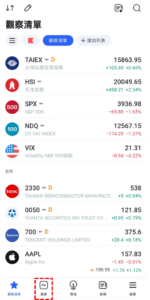
添加KC指標-01
轉移到「圖表」介面後,點擊位於介面下方的「+」圖標。

添加KC指標-02
在顯示的菜單中,點選「指標」。
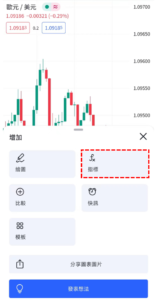
添加KC指標-03
在接下來的介面中點擊「技術」。
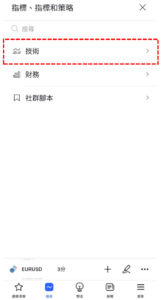
添加KC指標-04
轉移到「技術」介面後點選「技術指標」標籖,在列表中找到並點選「肯特納通道」。
然後,點擊右上角的「×」返回圖表介面,肯特納通道指標就會顯示在圖表中了。
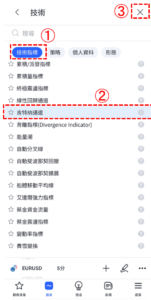
添加KC指標-05
肯特納通道指標設置介面的使用方法
點擊位於圖表左上方的指標名稱,或是點擊正在顯示的肯特納通道指標時會出現齒輪形狀的設置圖標,點擊這個設置圖標就會顯示設置介面。

KC指標的設置
肯特納通道指標的設置介面分爲「輸入」、「樣式」、「可見性」,點擊介面上方的標籖可以進行切換。
全部設置完成後,點擊「確認」。
另外、點擊「確認」右邊的「...」圖標,還可以重置和保持設置。
輸入
在「輸入」中,可以設置顯示肯特納通道的時間週期、時間長度,以及應用於緞帶的乘數、計算用的價格種類等參數。
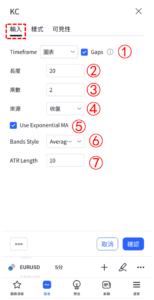
KC指標的設置-輸入
①Timeframe(時間週期)
設置顯示肯特納通道的時間週期。
系統預設是「圖表」,此時顯示的是當前圖表中時間週期的肯特納通道指標。
圖表
・1分鐘
・3分鐘
・5分鐘
・15分鐘
・30分鐘
・45分鐘
・1小時
・2小時
・3小時
・4小時
・1天
・1週
・1月
②長度
設置用於計算作爲上下軌道基準的移動平均線的時間週期。
預設長度為「20」。
③乘數
設置適用於軌道帶寬度的乘數(倍率)。
系統預設的乘數為「2」。
④來源
設置計算肯特納通道的價格種類。
系統預設為「收盤」價格。
開盤
・高點
・低點
・收盤
・高低2(高價+低價的平均)
・高低3(高價+低價+收盤的平均)
・開高低收4(開盤+高價+低價+收盤的平均)
・hlcc4(高價+低價+收盤×2的平均)
⑤Use Exponential MA
設置用於計算作爲上下軌道基礎的移動平均線的種類。
系統預設為指數移動平均線,當取消勾選框的選擇時則切換為以簡單移動平均線為基礎。
⑥Bands Style
使用「Average True Range」、「True Range」、「 Range」中的其中一種作爲軌道帶模式。
系統預設為「Average True Range」。
Average True Range
・True Range
・ Range
⑦ATR Length
只有在軌道帶模式(Bands Style)被設置為「Average True Range」時生效的項目。
設置計算ATR(平均真實波幅)的時間週期。
系統預設為「10」。
樣式
在「樣式」中可以設置肯特納通道的線條顔色、寬度、種類等。
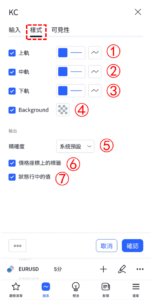
KC指標的設置-樣式
①上軌
設置是否顯示上軌。
另外,還可以更改上軌線的顔色、不透明度、寬度、種類等。
②中軌
設置是否顯示作爲上下軌基礎的移動平均線。
另外,還可以更改線條的顔色、不透明度、寬度、種類等。
③下軌
設置是否顯示下軌。
另外,還可以更改下軌線的顔色、不透明度、寬度、種類等。
④Background
設置是否顯示上下軌之間部分的背景色。
另外,還可以更改背景的顔色、不透明度等。
⑤精確度
可以設置肯特納通道指標值顯示到小數點第幾位。
系統預設
・0
・1
・2
・3
・4
・5
・6
・7
・8
⑥價格座標上的標籖
設置是否顯示價格座標上的標籖。
⑦狀態行中的值
設置是否顯示狀態行中的值。
可見性
在「可見性」中,可以根據時間週期設置是否顯示肯特納通道指標。
只有在勾選框中打勾的時間週期中才可以顯示肯特納通道指標,取消勾選的話就會變更為不顯示。
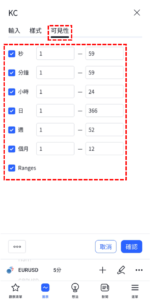
KC指標的設置-可見性
TradingView教學
介紹電腦(PC)版,手機版(iPhone與Android)的TradingView使用教學內容。